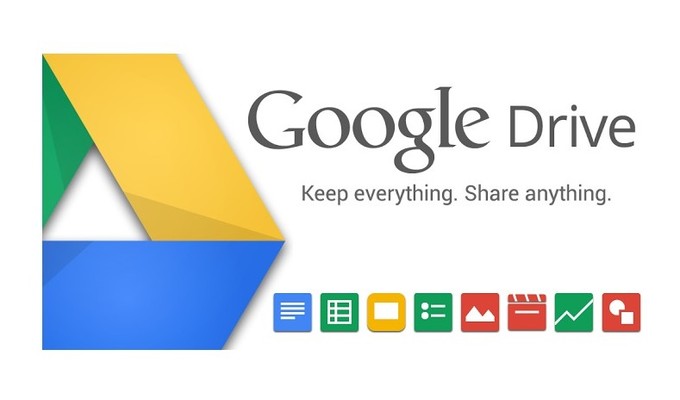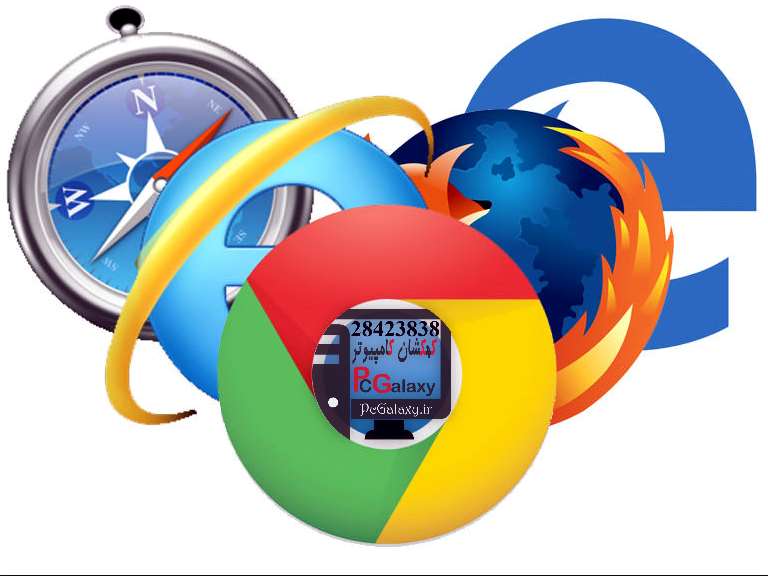در این مقاله ما کهکشان کامپیوتر pcgalaxy.ir تعمیر کامپیوتر در محل و خدمات کامپیوتر در محل در خدمت شما کاربران گرامی هستیم با مقاله آموزشی نحوه استفاده از Google Drive و امکانات آن.
بر هیچ یک از کاربران پوشیده نیست که شرکت گوگل یکی از بزرگترین شرکت های تکنولوژی در تمام دنیاست . و در زمینه ارائه خدمات نوین و تکنولوژیک در علوم کامپیوتری و ابزار های مربوط به وب و کامپیوتر بسیار سر امد است .
گوگل برای کار در محیط وب ابزار های بسیاری را ظطراحی کرده و در اختیار تمام کاربران در کل دنیا قرار داده است . یکی از این ابزار ها ابزار Googlr Drive می باشد که خدمات بسیار جالب و خوبی را به صورت رایگان به تمام کاربران ارائه می دهد .
امروزه با افزایش استفاده از وب در تمام دنیا و گشترس حجم اطلاعات زمینه نگهداری امن اطلاعات بسیار گسترده شده است . فضا های ابری در اینترنت بسیار پر طرفدار شده اند و خب ابزار گوگل درایو نیز در این راستا بر ارائه یک مجموعه خدمات کاربردی رایگان یک فضای رایگان در ایننرنت نیز به کاربران ارائه می دهد .
گوگل درایو ابزاری است که می توان برخی از نیاز های نگارشی را با ان انجام داد این ابزار به کاربران اجازه ایجاد اسناد متنی و … را می دهد . شناخت این ابزار و امکانات ان خالی از لطف نیست .
با توجه به نکات گفته شده اکنون ما کهکشان کامپیوتر pcgalaxy.ir تعمیر کامپیوتر در محل و خدمات کامپیوتر در محل بصورت تصویری و مرحله به مرحله به تشریح و آموزش نحوه استفاده از Google Drive و امکانات آن می پردازیم .
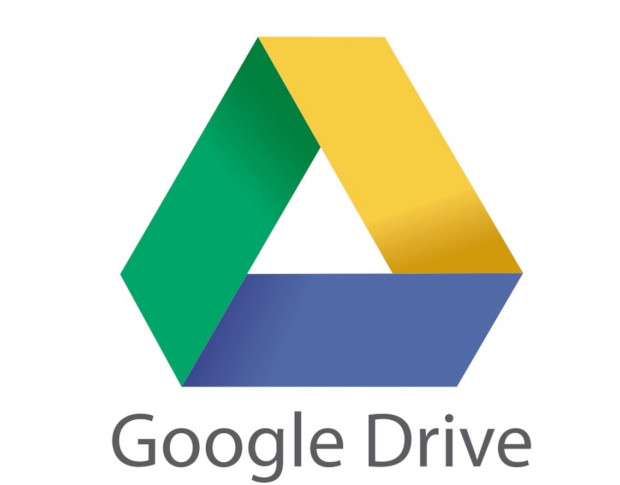
نحوه استفاده از Google Drive و امکانات آن – 1
آموزش تبدیل فایل PDF به Word به سه روش
Google Drive چیست؟

نحوه استفاده از Google Drive و امکانات آن – 2
بیایید ابتدا با این سؤال شروع کنیم: Google Drive چیست؟
Drive سرویس ابری است که توسط Google ایجاد شده است.و برای ذخیره فایل های شخصی در فضای اینترنت استفاده می شوداما فقط این نیست.درایو همچنین دارای برنامه های اداری مانند ورد ،اکسل و پاورپوینت می باشد.که امکانات مختلفی را به صورت آنلاین به شما می دهد.Drive به شما امکان می دهد تا فایل ها را روی سرورهای گوگل ذخیره کنید.
و همگام سازی پرونده ها در تمام دستگاه های خود را انجام داده و آنها را با تمام دنیا به اشتراک بگذارید.کهکشان کامپیوتر pcgalaxy.ir تعمیر کامپیوتر در محل و خدمات کامپیوتر در محل
قیمت گذاری Google Drive
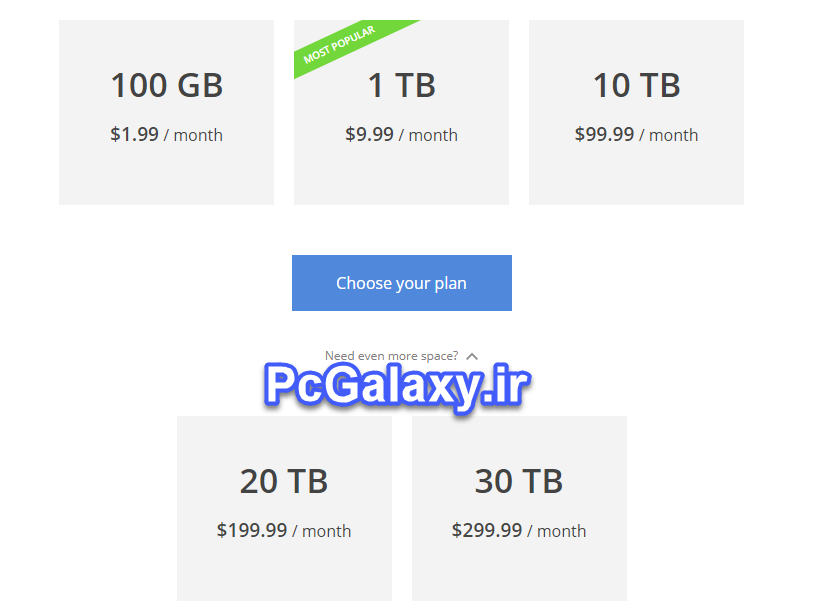
نحوه استفاده از Google Drive و امکانات آن – 3
ابتدا باید بین Google Drive و G Suite تفاوت قائل شویم.
این دو سرویس با برخی تفاوت های جزئی یکسان هستند.به عنوان مثال: G Suite دامنه” yourdomain.com@” به شما می دهد و Google Drive به شما “gmail.com@” می دهد.
همچنین برخی از ویژگی های اضافی دیگر در G Suite وجود دارد.اما برای استفاده شخصی Google Drive کاملاً مناسب است.Google به شما امکان ذخیره سازی 15 گیگابایتی رایگان را می دهد که در Drive ، Gmail و Photos شما به اشتراک گذاشته می شود (اما گزینه ای وجود دارد که می توانید عکس های خود را نیز به صورت رایگان ذخیره کنید).
اگر به فضای ذخیره بیشتری احتیاج دارید،Google چند گزینه را به شما پیشنهاد می دهد.همانطور که مشاهده می کنید: قیمت بسیار مناسبی دارد.
| ظرفیت | 15GB | 100GB | 200GB | 2TB | 10TB | 20TB | 30TB |
| هزینه ماهیانه | Free | 1.99 | 2.99 | 9.99 | 99.99 | 200 | 300 |
| هزینه سالیانه | Free | 19.99 | 29.99 | 99.99 | – | – | – |
نحوه راه اندازی Google Drive
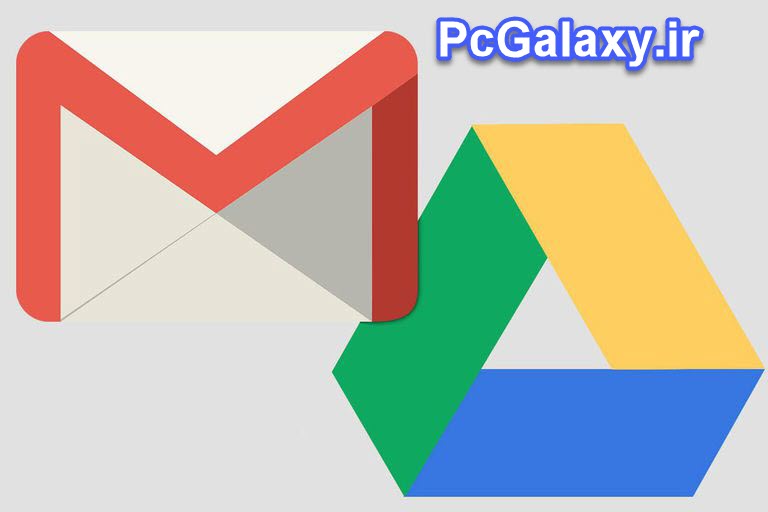
نحوه استفاده از Google Drive و امکانات آن – 4
تمام آنچه شما برای استفاده از Drive نیاز دارید.یک حساب Google است.اگر از YouTube استفاده می کنید.Gmail یا هرگونه خدمات دیگر Google احتمال دارد که از قبل حساب کاربری داشته باشید.
اگر حساب کاربری ندارید.فقط کافی است به این لینک مراجعه کنید و تنها در چند ثانیه یک حساب کاربری گوگل ایجاد کنید.کهکشان کامپیوتر pcgalaxy.ir تعمیر کامپیوتر در محل و خدمات کامپیوتر در محل
نحوه استفاده از Google Drive و امکانات آن
نحوه دسترسی به Google Drive
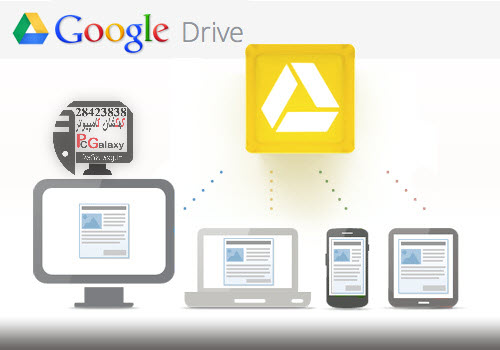
نحوه استفاده از Google Drive و امکانات آن – 5
چند گزینه برای دسترسی به درایو شما وجود دارد.
از طریق نوار جستجو
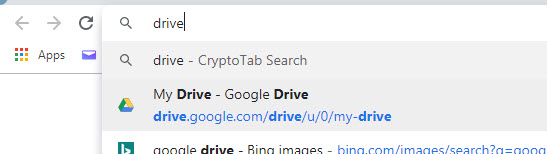
نحوه استفاده از Google Drive و امکانات آن – 6
از طریق سایت Google
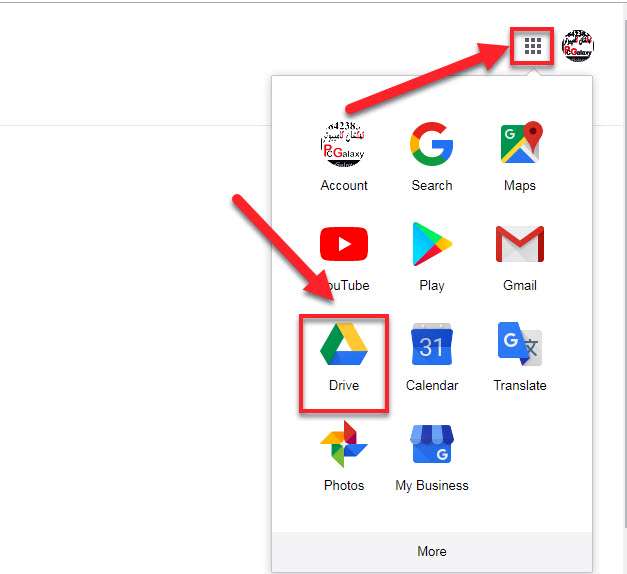
نحوه استفاده از Google Drive و امکانات آن – 7
از طریق نرم افزار google drive

نحوه استفاده از Google Drive و امکانات آن – 8
می توانید از طریق نوار جستجو به Google Drive و سایر خدمات Google دسترسی پیدا کنید.فقط به مرورگر خود بروید و در drive.google.com تایپ کنید.شما به طور خودکار به Drive خود منتقل می شوید.
نحوه استفاده از Google Drive و امکانات آن
فضای ابری (Cloud) چیست؟ – ذخیره سازی ابری چیست؟
منوها
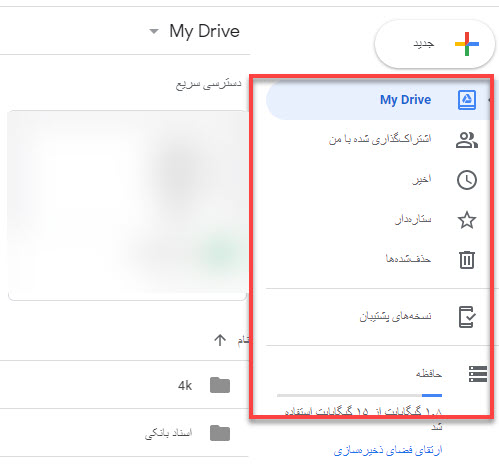
نحوه استفاده از Google Drive و امکانات آن – 9
در سمت چپ هفت منو را مشاهده خواهید کرد
| درایو من | 1. My drive |
| کامپیوترها | 2. Computers |
| به اشتراک گذاشته شده با من | 3. Shared with me |
| اخیر | 4. Recent |
| ستاره دار | 5. Starred |
| سطل | 6. Bin |
| پشتیبان گیری | 7. Backups |
| ذخیره سازی | 8. Storage |
My drive:در اینجا تمام پرونده ها،اسناد و پوشه های خود را که بارگذاری و ایجاد کرده اید را مشاهده خواهید کرد.
Computers: (همانطور که از نام آن وجود دارد) اطلاعات همه ی کامپیوتر های شما هستند.برای داشتن این نماد باید ابزار پشتیبان گیری و همگام سازی درایو را در کامپیوتر های خود نصب کرده باشید.پس از نصب آن گوگل درایو به طور خودکار تمام پوشه هایی را که می خواهید بارگذاری شود بارگذاری می کند.کهکشان کامپیوتر pcgalaxy.ir تعمیر کامپیوتر در محل و خدمات کامپیوتر در محل
Shared with me:تمام اسنادی را که به آنها دسترسی دارید نشان می دهد اما شما مالک آن نیستید.و به وسیله کاربران دیگر به اشتراک گذاشته شده است.
recent:در این منوی همه پرونده های خود را به ترتیب زمانی مشاهده خواهید کرد.
Starred:تمام پرونده هایی را که شما با یک ستاره دلخواه انتخاب کرده اید نشان می دهد.
Bin:این بخش شامل همه پرونده های “حذف شده” است.”حذف شده” به این معنی است که پرونده ها به سطل زباله انتقال داده می شوند و در واقع بعد از 30 روز حذف می شوند.این بدان معنی است که می توانید پرونده هایی را که به طور تصادفی حذف کرده اید بازیابی کنید.
Backups:فایل های پشتیبان گرفته شده با تلفن همراه را نشان می دهد.
storage:در اینجا می توانید ظرفیت فعلی خود را کنترل و افزایش دهید.
با ارزش ترین ویژگی در Google Drive جستجو است.ما همیشه توصیه می کنم که از جستجو برای یافتن پرونده های خود استفاده کنید.
از طریق جستجو می توانید با تایپ کردن کلمات کلیدی هر پرونده ای را در درایو خود پیدا کنید.نکته جالب در مورد جستجو این است که آن کلمه جستجو شده را در محتوای خود پرونده ها نیز جستجو می کند.این امر در مورد فایل های ورد،اکسل، pdf،پاورپوینت و غیره صدق می کند.
نحوه استفاده از Google Drive و امکانات آن
نحوه آپلود فایل در Google Drive
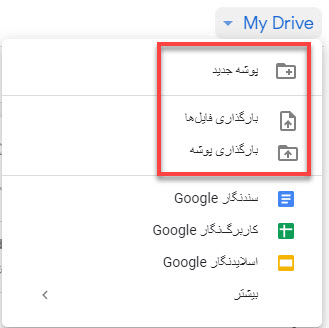
نحوه استفاده از Google Drive و امکانات آن – 10
برای بارگیری فایل ها از Google Drive سه گزینه اساسی دارید.
- با استفاده از گزینه New File upload در گوگل درایو
- کشیدن و انداختن فایل در گوگل درایو
- گذاشتن فایل در پوشه Google Drive در کامپیوتر
یک راه بسیار سریعتر کشیدن و رها کردن فایل در گوگل درایو است.
همانطور که قبلاً هم اشاره کردم.می توانید با نصب نرم افزار تهیه نسخه پشتیبان و همگام سازی یک پوشه google drive بر روی کامپیوترخود ایجاد کنید.اگر فایلی را در آن پوشه قرار دهید آن را در گوگل درایو بارگذاری می کند.
نحوه استفاده از Google Drive و امکانات آن
ایجاد پوشه ها ، اسناد و برگه ها
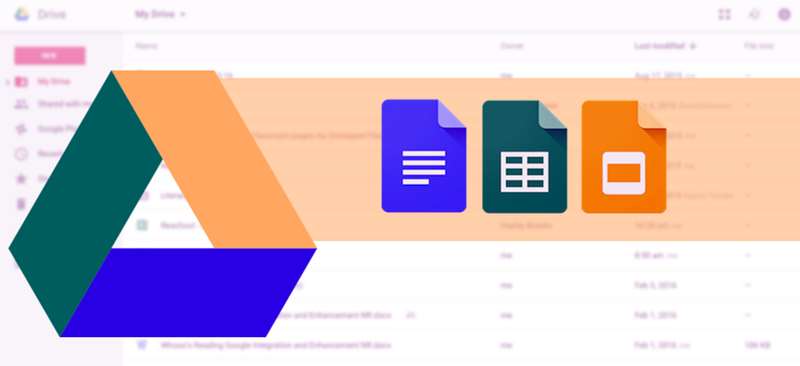
نحوه استفاده از Google Drive و امکانات آن – 11
می توانید با کلیک روی New → Folder یک پوشه جدید ایجاد کنید.
برای ایجاد اسناد ، برگه ها و هر پرونده دیگر می توانید از چهار طریق این کار را انجام دهید.
right-click → Google Docs, Sheets, Slides
New → Google Docs, Sheets, Slides
My Drive → Google Docs, Sheets, Slides
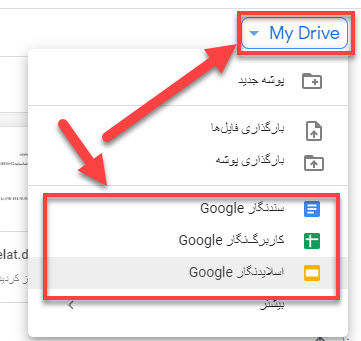
نحوه استفاده از Google Drive و امکانات آن – 12
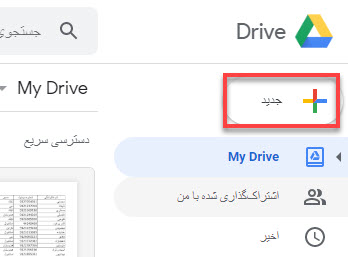
نحوه استفاده از Google Drive و امکانات آن – 13
اما همچنین می توانید یک فایل جدید را از طریق نوار جستجوی مرورگر خود ایجاد کنید.کهکشان کامپیوتر pcgalaxy.ir تعمیر کامپیوتر در محل و خدمات کامپیوتر در محل
فقط باید تایپ کنید:
Docs.new برای ایجاد یک سند ورد
sheet.new برای ایجاد یک سند اکسل
slides.new برای ایجاد یک سند پاورپوینت
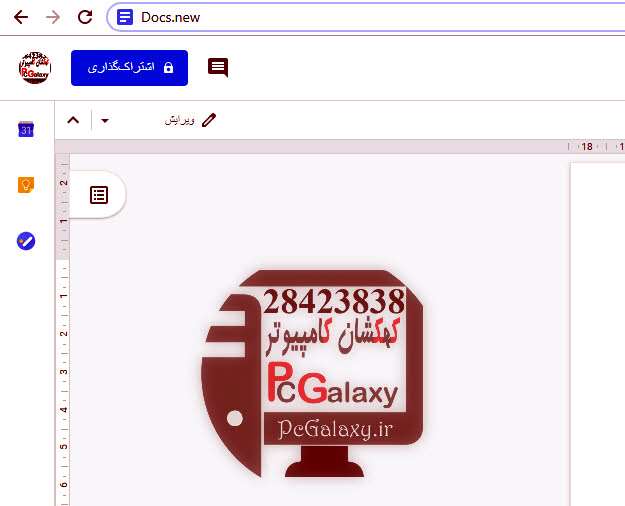
نحوه استفاده از Google Drive و امکانات آن – 14
آموزش کامل بکاپ گرفتن از جیمیل (Gmail)
حرف پایانی
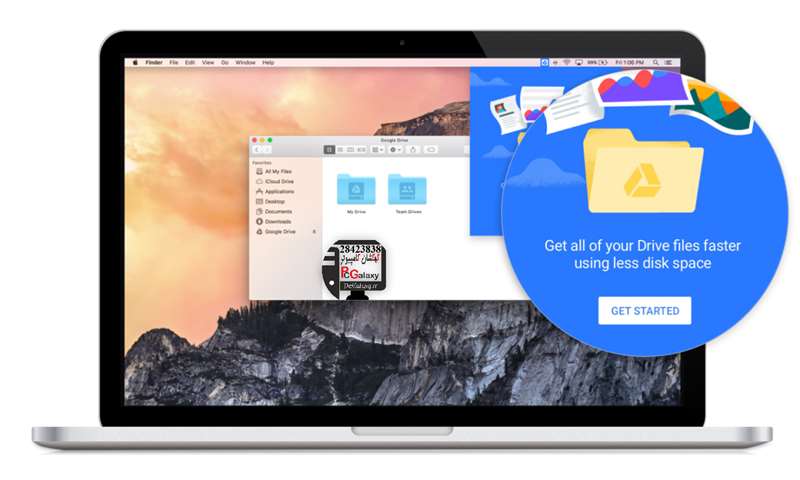
نحوه استفاده از Google Drive و امکانات آن – 15
Google Drive یک ابزار اداری مناسب برای همه است.می توانید از آن برای نوشتن اسناد برای دانشگاه اسکریپت های پیچیده یا محاسبه بودجه و برنامه های مالی استفاده کنید.با توجه به ویژگی جستجوی درایوها می توانید هر پرونده ای را در عرض چند ثانیه پیدا کنید.و در زمان صرفه جویی کنید.
اشتراک و اظهار نظر به شما این امکان را می دهد تا با همکاران خود به روشی که قبلاً هرگز انجام نداده اید همکاری کنید.استفاده از این ویژگی با حجم 15 گیگابایت کاملا رایگان است.بنابر این دلیلی برای عدم استفاده از آن وجود ندارد.
امیدواریم مقاله آموزشی نحوه استفاده از Google Drive و امکانات آن از لحاظ کاربردی برای کاربران گرامی مفید واقع شده باشد و کاربران گرامی توانسته باشند با استفاده از این آموزش با ابزار گوگل درایو اشنا شده و از امکانات ان استفاده کنند کاربران گرامی توجه داشته باشید که ابزار گوگل درایو دارای یک اپشن است که شما به وسیله ان می توانید فایل های پی دی اف خود که به زبان فارسی نوشته شده اند را به راحتی به فایل های متنی تبدیل کنید و به راحتی ان را ویرایش کنید .